현대사회를 살아가면서 필수적인 생산성 도구 중 하나인 웹하드 혹은 클라우드 하나씩은 갖고 계신가요?
저는 구글 드라이브를 대학교 이메일로 무제한(!)으로 사용 중이었으나
대기업의 횡포로 결국 무제한은 물거품이 되어버렸습니다.
연세메일 구글드라이브 구글포토 용량제한
구글 드라이브, 구글 포토에서 어느 날 뜬 알림 메시지. '용량이 부족합니다.' 이게 무슨 일인가~ 졸업생으로 대학교 메일을 사용하면 받을 수 있는 혜택들이 있다. 그중의 가장 큰 혜택인 구글
gardenofopportunity.tistory.com
이미 구글에서 너무 많은 서비스를 이용하고 있기에 구글드라이브를 버릴 수는 없겠더라고요.
계속 쓰기로 했습니다...
이번 포스팅에서는 앞으로 작성할 옵시디언의 모바일 동기화를 위한 기초작업이자
윈도우탐색기에서 구글드라이브를 사용하는 방법입니다.

위의 사진처럼 말이죠!
크롬이나 웹브라우저 없이 윈도우 탐색기에서 빠르게 파일 관리를 할 수 있습니다.
구글드라이브 윈도우용 설치 방법
먼저 윈도우용 구글드라이브를 다운로드하여줍시다.
다운로드 - Google Drive
어느 기기에서나 콘텐츠에 액세스하고 콘텐츠를 동기화하세요.
www.google.com

여기서 다운받아 설치해주시고
구글 아이디로 로그인해주세요.
설치가 완료되었다면
작업 표시줄의 트레이에서 구글드라이브 마크가 생긴 것을 확인할 수 있습니다.

바로바로 동기화 중인 파일들을 확인할 수 있고 용량도 확인 가능하겠습니다.
한 가지 추가로 설정 톱니바퀴 아이콘을 눌러, "환경설정"을 들어가 보시면

Google drive 탭에 내 드라이브 동기화 옵션을 봅시다.
파일 스트림으로 되어있는지 확인해 주세요.
파일 미러링은 모든 구글 드라이브 파일을 컴퓨터에 저장하고 모든 파일을 오프라인에서 사용 가능하게 합니다.
대신 하드 용량을 차지하기 때문에 굳이 파일 미러링을 할 필요는 없습니다.
우리는 스트림으로 해주시면 됩니다.
'생산성' 카테고리의 다른 글
| Focus to-do 어플 리뷰, 사용법, 프리미엄 (0) | 2022.09.08 |
|---|---|
| 포모도로 타이머, 공부법 : 가장 소중한 자원을 활용하는 방법. (0) | 2022.09.03 |
| 노션 검색 안됨 검색엔진 인덱싱 에러, 고객센터 문의해봤다. (0) | 2022.08.15 |
| 틱틱 어플 투두리스트 추천 ticktick, 최고의 할일관리 캘린더 앱 (0) | 2022.08.10 |
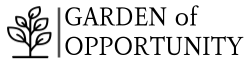




댓글